MacOS'u güvenli modda önyükleme
macOS sanal alan uygulamaları, ancak iOS'ta olduğu gibi hangi uygulamaların yüklü olduğu konusunda kısıtlayıcı olamaz. Bu, Mac'inizi ele geçirecek kadar kötü niyetli bir şey yüklemek zor olsa da, yine de mümkün olduğu anlamına gelir. Ayrıca, bir Mac kullanıcısının endişelenmesi gereken tek sorun kötü amaçlı uygulamalar değildir. Bazen, sadece kötü yapılmış bir uygulama yüklemek veya müdahalede bulunmamanız gereken şeylerle uğraşmak sistemi kullanılamaz hale getirebilir. Bunu düzeltmenin en iyi yolu macOS'u güvenli modda önyüklemektir.
macOS güvenli mod
macOS, diğer tüm işletim sistemleri gibi güvenli bir moda sahiptir. Diğer güvenli modlar gibi, bu mod da masaüstünde çalışmasına izin verilen şeylerde kısıtlayıcıdır. Özellikle, bazı üçüncü taraf uygulamaları devre dışı bırakılır, dosya paylaşımı devre dışı bırakılır ve sorunlara neden olduklarını düşünüyorsanız uygulamaları sisteminizden kaldırabilirsiniz.
MacOS'u güvenli modda başlatmak için aşağıdakilerden birini yapmanız gerekir: kapat ve sisteminizi önyükleyin veya yeniden başlatın. Sistem başlarken Shift tuşunu basılı tutun. Açma / kapatma tuşuna dokunduktan hemen sonra basmanız iyi bir fikirdir.
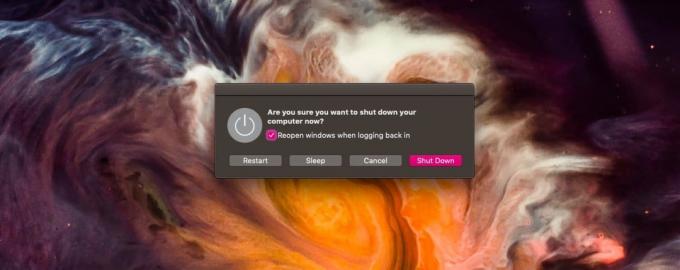
Giriş ekranına gelene kadar Shift tuşunu basılı tutun. Bundan önce yükleme animasyonlu Apple logosunu göreceksiniz ve işletim sistemini yüklemek normal duruma önyükleme yaptığınızda olduğundan daha uzun sürecektir.
Bir kez giriş ekranı, menü çubuğuna bakın ve Güvenli Mod'u kırmızı renkte okumalısınız. Bunu görmüyorsanız, Üst Karakter tuşunu basılı tutmak için çok geç kaldığınız anlamına gelir. Eski modellerden daha hızlı önyükleme yapabilen daha yeni bir Mac modeliniz varsa, bunun olması muhtemeldir. Sisteminizi yeniden başlatın ve tekrar deneyin.

Masaüstünüze Güvenli modda önyükleme yaptığınızda, menü çubuğunda artık Güvenli Mod mesajını görmezsiniz. Mac'inizi kilitlemeyi seçerseniz, giriş ekranındaki menü çubuğunda görürsünüz.
Güvenli çıkış modu
MacOS'ta güvenli moddan çıkmak, diğer masaüstü işletim sistemlerinde olduğu gibi aynıdır. Tek yapmanız gereken sisteminizi yeniden başlatmak. Önyükleme yaparken, giriş ekranına gelene kadar Mac'inizdeki hiçbir tuşa basmayın. Sadece giriş ekranına daha çabuk ulaşmakla kalmayacak, aynı zamanda menü çubuğu da Güvenli Mod mesajını göstermeyerek normal modda olduğunuzu gösterecektir.
Arama
Yakın Zamanda Gönderilenler
Zaman Aşımı, Mac'teki Çalışma Saatlerinde Ne Zaman Ara Vereceğinizi Bildirir
İşiniz bilgisayarı günün daha iyi bir parçası için kullanmayı içeri...
Ücretsiz Satın Alma İşlemleri İçin Apple Kimliği Parolanızı Kaydetme veya Kaldırma [macOS]
Mac App Store ve iTunes App Store, bir uygulamayı indirdiğinizde şi...
Liquid Words: Arama, Referans, Herhangi Bir Mac Uygulamasında Seçilen Metni Çevir
Mac'teki sağ tıklama bağlam menüsü oldukça sofistike bir menüdür. H...


![Ücretsiz Satın Alma İşlemleri İçin Apple Kimliği Parolanızı Kaydetme veya Kaldırma [macOS]](/f/9400ef5671fd54ffbb8b3e45c0ce519b.jpg?width=680&height=100)
